Configuració del correu de Pangea a Microsoft Outlook
Per a configurar el teu compte de correu electrònic de Pangea en el programa Microsoft Outlook 2013/2016 has de seguir els passos següents:
Fes la configuració del compte de correu d’Internet manualment, segueix aquests passos en el quadre de diàleg Afegeix nou compte:
1. Selecciona Configuració manual o tipus de servidors addicionals > Següent.
2. Selecciona POP o IMAP > Següent.
3. A Informació sobre l’usuari, configura les següents opcions:
En el quadre El seu nom, escriu el teu nom complet.
Al quadre Adreça de correu electrònic, escriu la teva adreça de correu electrònic completa.
4. A Informació del servidor, fes clic al tipus de compte de correu que tens al quadre Tipus de compte. Selecciona POP3 o IMAP en el quadre Tipus de compte segons les teves preferències, i configura les següents opcions:
Al quadre Servidor de correu entrant, escriu el nom del servidor en minúscules: mail.pangea.org
Al quadre Servidor de correu sortint (SMTP), escriviu el nom del servidor de correu sortint en minúscules: smtp.pangea.org
5. A Informació d’inici de sessió, configura les següents opcions:
Al quadre Nom d’usuari, escriu el teu nom d’usuari.
Al quadre Contrasenya, escriu la contrasenya.
Si vols que l’Outlook recordi la contrasenya del compte de correu electrònic, activa la casella Recordar contrasenya.
6. No cal que activeu la casella Requerir inici de sessió utilitzant Autenticació segura de contrasenya (SPA) per iniciar sessió amb l’autenticació segura de contrasenya.
7. Selecciona Provar configuració del compte. En seleccionar Provar configuració del compte, es produeix el següent procés:
- Es confirma la connectivitat del sistema a Internet.
- Ha iniciat sessió al servidor SMTP.
- Ha iniciat sessió al servidor POP3.
Si cal iniciar sessió primer al servidor POP3, Outlook estableix l’opció Inicia una sessió al servidor de correu d’entrada abans d’enviar correu automàticament.
S’envia un missatge de prova. Aquest missatge explica qualsevol canvi que Outlook realitzi en la seva configuració inicial.
8. Selecciona Següent> Finalitza.
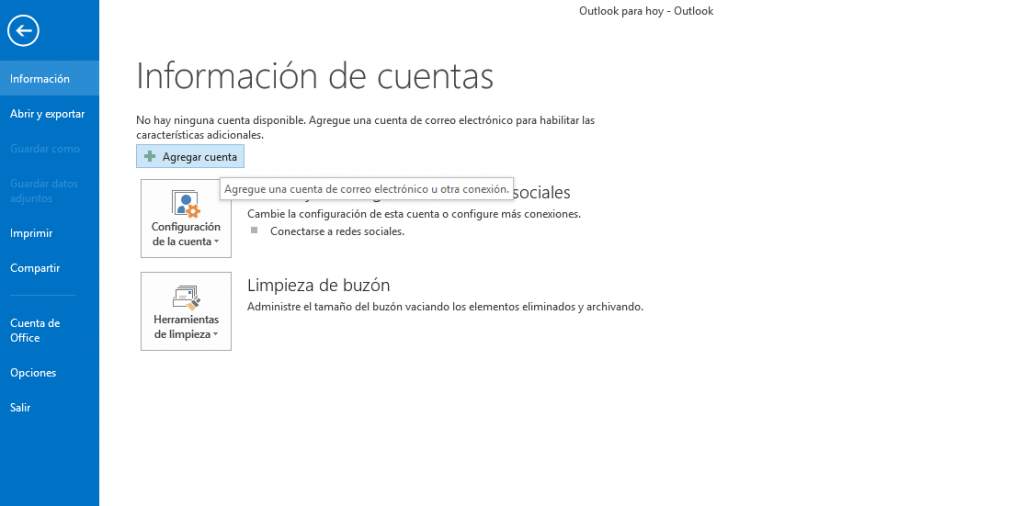 |
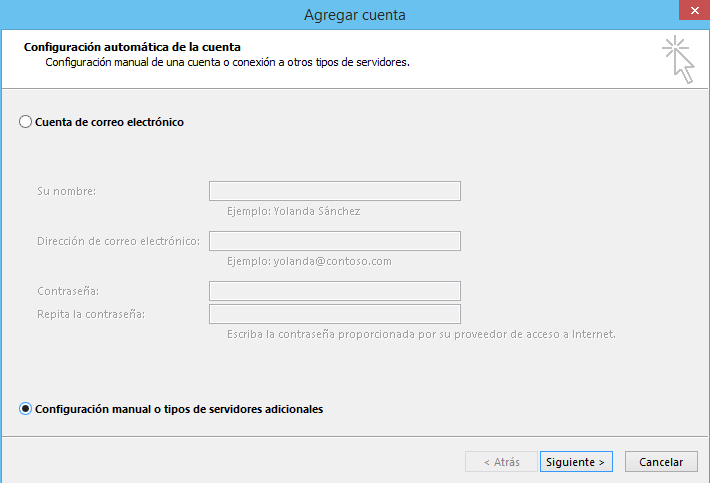 |
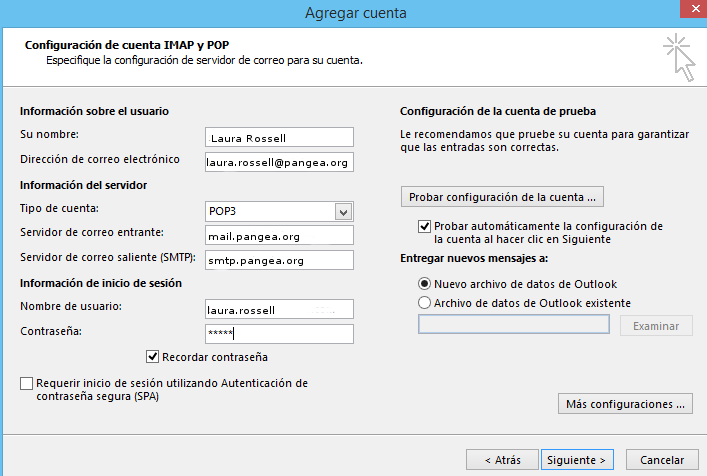 |
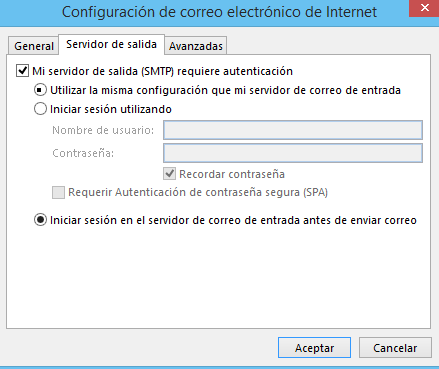 |
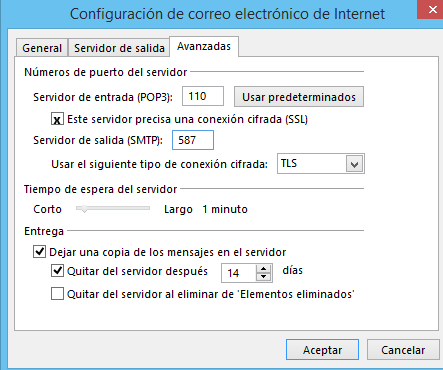 |
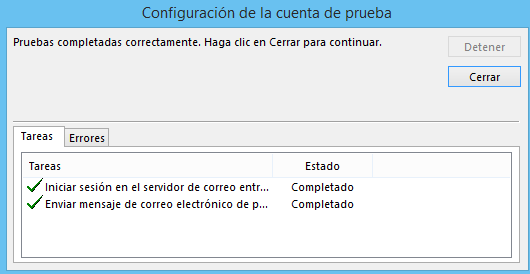 |
Si tens una versió d’Outlook Express més antiga, els passos a seguir són una mica diferents
Per a configurar el teu compte de correu electrònic de Pangea en el programa Outlook Express has de seguir els passos següents:
- 1. Obre el programa Outlook
- 2. Ves al menú Herramientas
- 3. Selecciona l’opció Cuentas de Internet
- 4. Clica en el botó Agregar
- 5. A la pantalla Seleccionar tipo de cuenta tria Cuenta de correo
- 6. A continuació un assistent de connexió a Internet, et preguntarà a través d’una sèrie de pantalles, totes les dades necessàries per a configurar el teu compte. Has d’omplir les caselles de la següent manera:
Nombre para mostrar: escriu el teu nom complet. Per exemple: Laura Rossell (Aquest serà el nom que apareixerà en el Remitent dels teus missatges). Clicar en el botó Siguiente.
Dirección de correo electrónico: la teva adreça de correu electrònic. Per exemple: laura.rossell@pangea.org. Clicar en el botó Siguiente.
Configuració dels servidors:
Mi servidor de correo entrante es: POP3/IMAP (pots configurar-lo com et convingui més)
Servidor de correo entrante: mail.pangea.org
Servidor de correo saliente (SMTP): smtp.pangea.org
Activa l’opció el Servidor requiere autenticación
Clicar en el botó Siguiente.
Inicio de sesión del correo de Internet:
Nombre de cuenta: el teu nom d’usuari. Per exemple: laura.rossell.
Contraseña: la teva contrasenya (la contrasenya que t’hem facilitat a Pangea).
Recordar contraseña: Activar si volem que Outlook guardi la nostra contrasenya i no haver-la d’escriure cada cop que ens connectem al correu.
Iniciar sesión usando autenticación de contraseña segura: No activar.
A Configuracions Avançades: cal anar a la pestanya Seguretat i activar la connexió segura, opció STARTTLS, pel servidor d’entrada i de sortida, i posar com a ports, el 110 (per a POP3) i el 143 (per IMAP) per l’entrada i el 587 per la sortida.
Clicar en el botó Siguiente. - 7. S’ha escrit tota la informació necessària per a la configuració. Clicar en el botó Finalizar.
- 8. Ja tens el compte de correu configurat en l’Outlook Express.
NOTES:
Per qualsevol modificació de la configuració del compte de correu cal repetir els passos de l’1 al 3, seleccionar el compte que es vulgui modificar i clicar en el botó Propiedades.
